火狐浏览器总是弹出默认浏览器提醒的关闭教程
时间:2023-07-05 11:46:53作者:极光下载站人气:125
相信大部分用户都会选择使用火狐浏览器,这款浏览器为用户提供了不错的网页浏览服务,提升了用户的使用体验,因此火狐浏览器成为了热门的浏览器之一,当用户打开电脑上的火狐浏览器时,会在主页上看到弹出来的设置默认浏览器的提示窗口,用户想要将其取消,让其不再显示出来,却不清楚具体的操作过程,便问到不弹出默认浏览器提醒的方法教程,其实这个问题用户直接进入到浏览器的设置窗口中并找到常规选项卡,接着在启动板块中取消勾选总是检查Firefox是否是您的默认浏览器选项即可解决问题,那么接下来就让小编来向大家分享一下火狐浏览器总是弹出默认浏览器提醒的解决方法吧,希望能够帮助到大家。
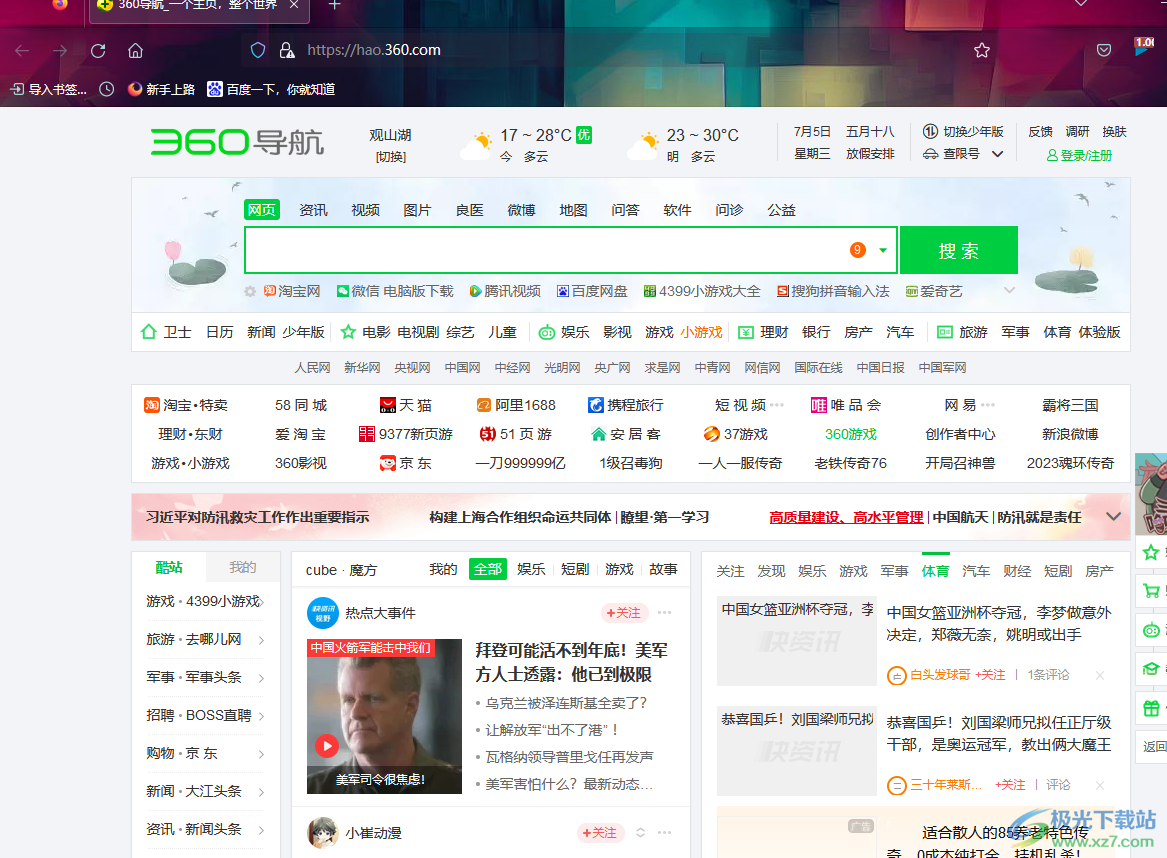
方法步骤
1.用户在电脑桌面上双击打开火狐浏览器,并进入到主页上,从中可以看到弹出来的设置为默认的提示窗口
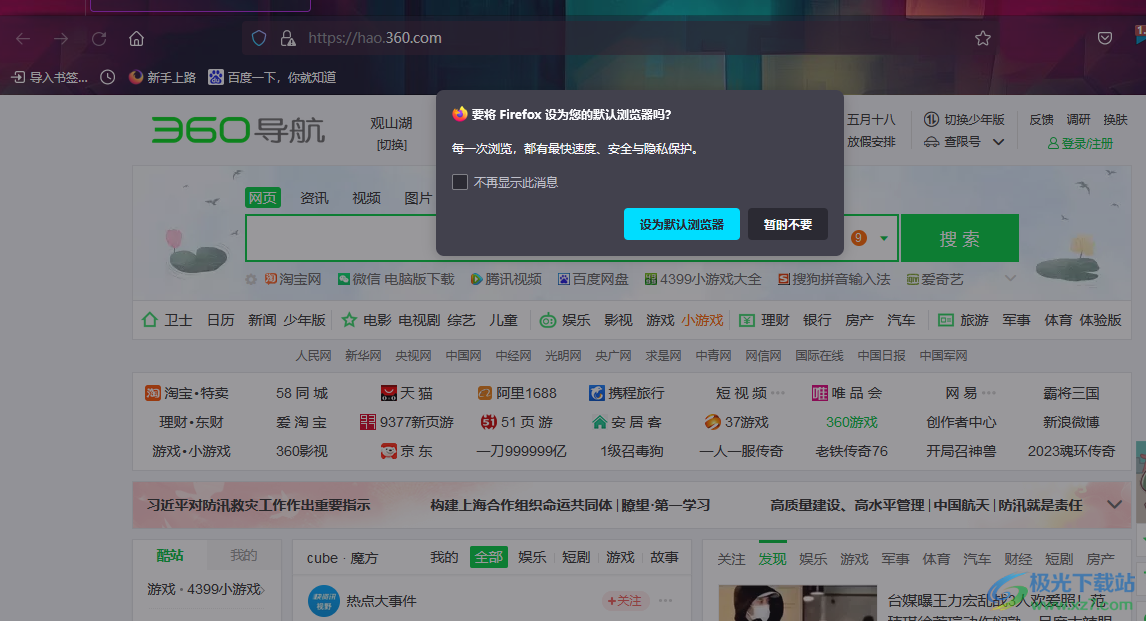
2.这时需要点击页面右上角的三横图标,将会拓展出下拉菜单
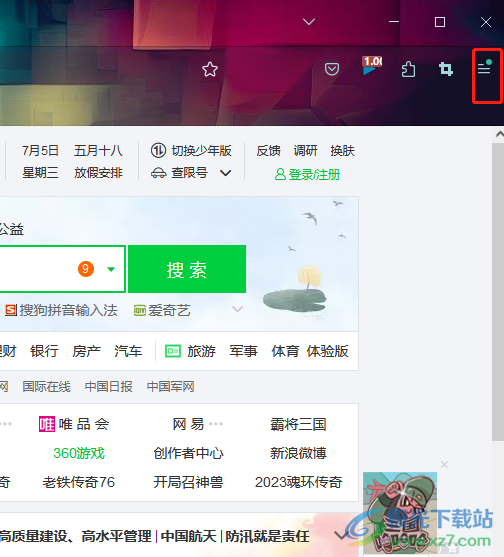
3.用户在下拉菜单的底部找到设置选项并点击进入,将会进入到设置窗口中
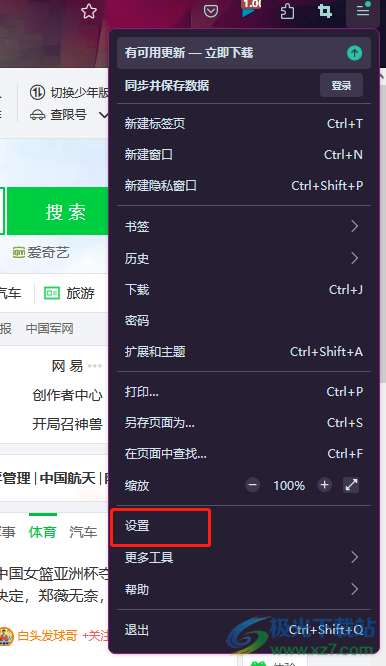
4.在打开的设置窗口中,用户将左侧的选项卡切换到常规选项卡上
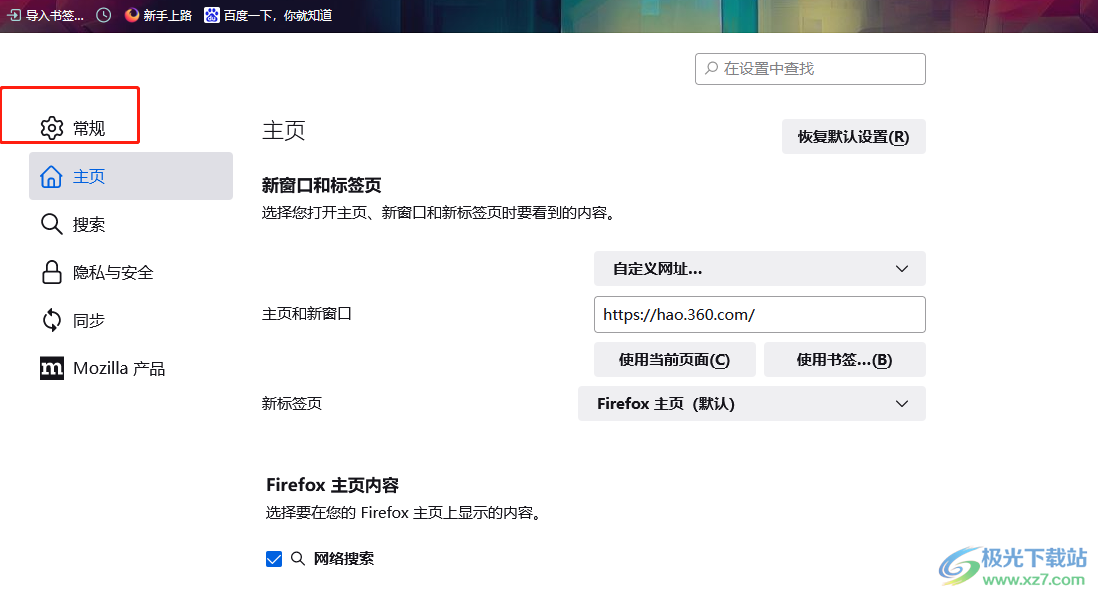
5.接着在右侧页面的启动板块中,取消勾选总是检查Firefox是否是您的默认浏览器选项即可解决问题
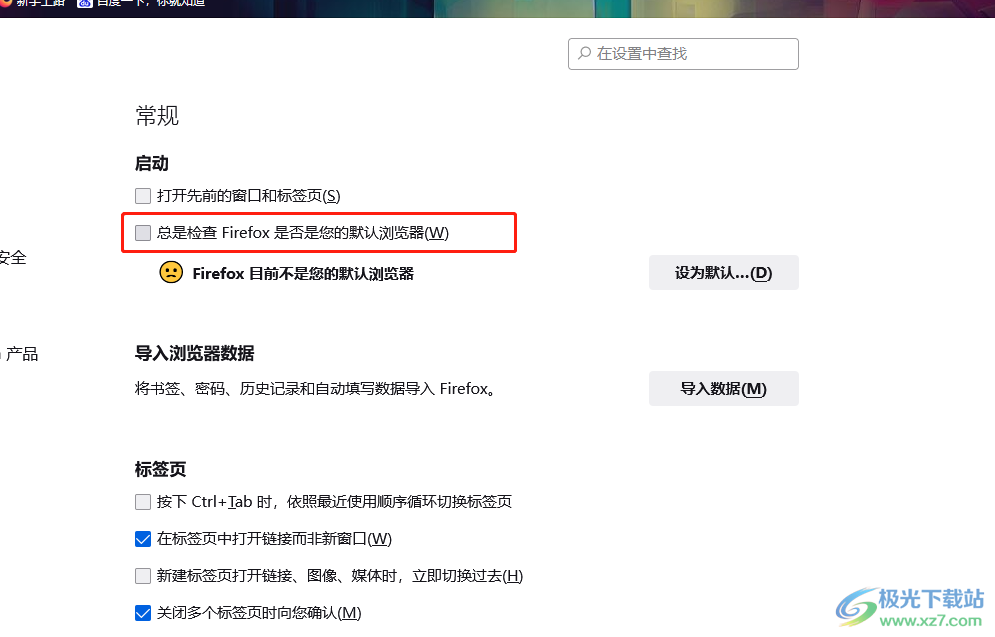
6.或者用户点击一旁的设为默认按钮,就可以火狐浏览器设置为默认使用的浏览器,这样也可以起到不显示提示窗口的作用
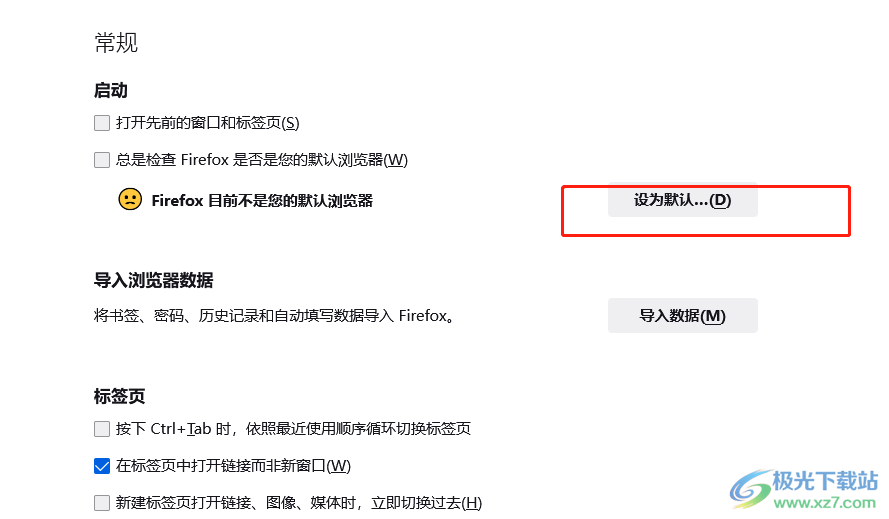
作为一款热门的浏览器之一,火狐浏览器为用户提供了优质的网页浏览服务,当用户在打开该软件时发现弹出来的设置为默认提示窗口,可以进入到设置窗口,将提示窗口设置为不再显示的状态,方法是很简单的,有需要的用户可以跟着教程操作试试看。
相关推荐
相关下载
热门阅览
- 1百度网盘分享密码暴力破解方法,怎么破解百度网盘加密链接
- 2keyshot6破解安装步骤-keyshot6破解安装教程
- 3apktool手机版使用教程-apktool使用方法
- 4mac版steam怎么设置中文 steam mac版设置中文教程
- 5抖音推荐怎么设置页面?抖音推荐界面重新设置教程
- 6电脑怎么开启VT 如何开启VT的详细教程!
- 7掌上英雄联盟怎么注销账号?掌上英雄联盟怎么退出登录
- 8rar文件怎么打开?如何打开rar格式文件
- 9掌上wegame怎么查别人战绩?掌上wegame怎么看别人英雄联盟战绩
- 10qq邮箱格式怎么写?qq邮箱格式是什么样的以及注册英文邮箱的方法
- 11怎么安装会声会影x7?会声会影x7安装教程
- 12Word文档中轻松实现两行对齐?word文档两行文字怎么对齐?

网友评论